Word 및 PDF로 이력서 템플릿 다운로드 - 무료
잘 디자인된 이력서는 종종 면접에 합격할 수 있는 티켓입니다. 국내 또는 해외 구직 지원 여부와 관계없이 첫인상은 중요합니다. 따라서 자신과 목표에 맞는 전문적이고 매력적인 템플릿을 선택하세요.

많은 문서에서 Word와 PDF로 된 무료 이력서 템플릿을 제공하지만, 직접 다운로드할 수 있는 링크는 제공하지 않습니다. 자신감을 높이기 위해 등록 등의 절차 없이 바로 여기에서 무료 이력서 템플릿을 Word와 PDF로 다운로드할 수 있는 링크를 찾을 수 있습니다:
지금 템플릿 세트를 다운로드하고 이 템플릿을 Word와 PDF에서 최적으로 사용하는 방법을 알아보세요.
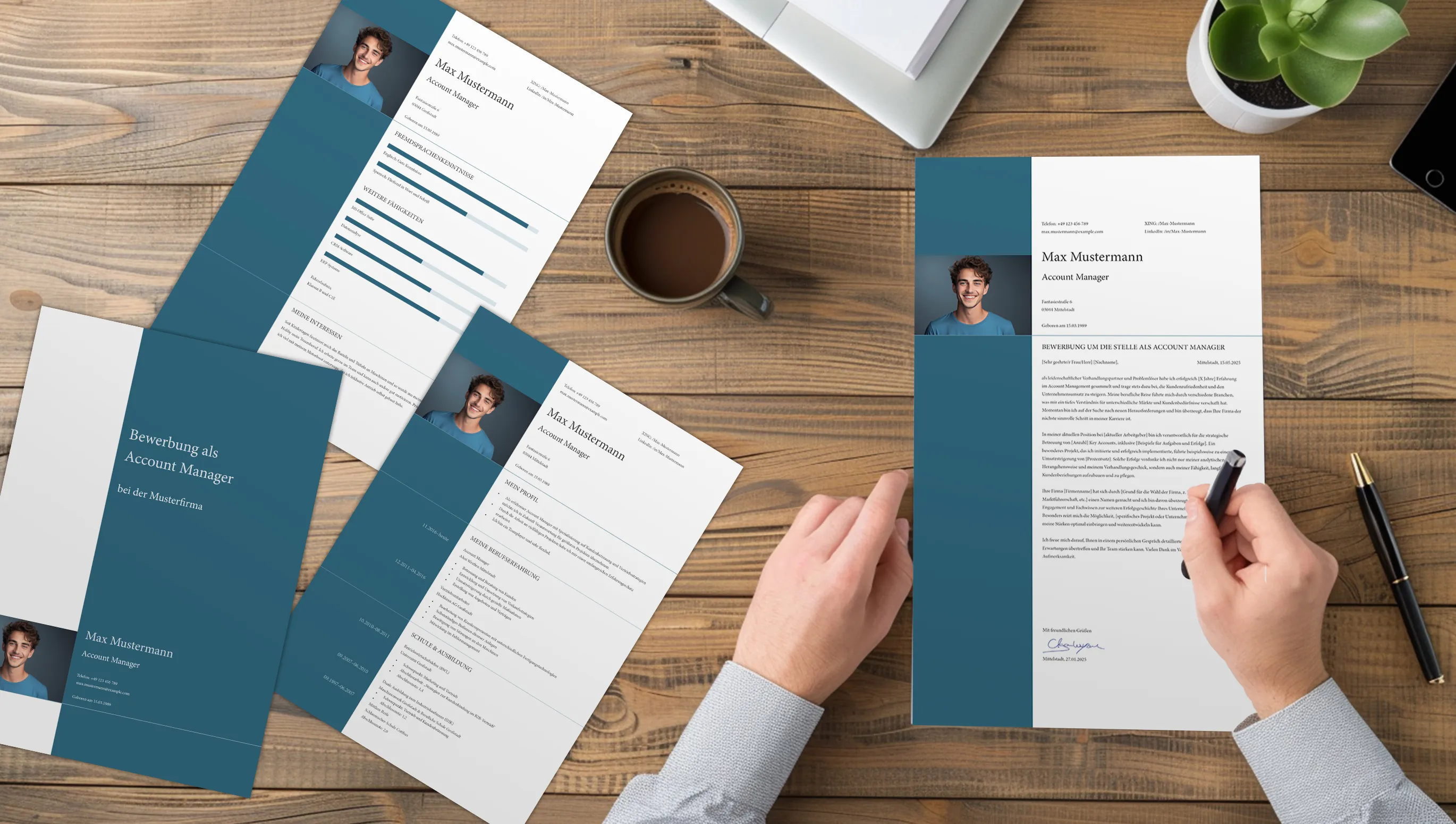
다운로드 후 무료 템플릿에서 무엇을 찾을 수 있나요?
압축이 풀린 ZIP 파일에는 이력서 템플릿뿐만 아니라 지원서에 필요한 모든 파일 형식이 포함되어 있습니다. 모든 템플릿은 Microsoft Word, Adobe InDesign 및 Serif Affinity Publisher 형식으로 저장됩니다.
신청서 템플릿: 무엇이 포함되나요?
모든 완전한 지원서에는 다음 문서가 포함되어야 합니다:
- 표지: 표지는 지원서의 첫 번째 문서입니다. 여기에는 이름, 연락처 정보 및 전문가용 사진이 포함됩니다. 지원서에 개성을 부여하고 지원서를 더욱 매력적으로 보이게 합니다.
- 커버 레터: 커버 레터는 표지 바로 뒤에 이어집니다. 여기서 자신을 소개하고, 해당 직무에 지원하는 이유와 자신이 왜 완벽한 후보자인지 설명합니다. 간결하고 설득력 있게 작성해야 합니다.
- 이력서: 커버 레터 다음에는 이력서를 작성합니다. 이력서에는 지원자의 직업적 배경, 교육, 자격 및 기술에 대한 체계적인 개요를 제공합니다. 명확하고 잘 정리되어 있는지 확인하세요.
이 순서는 전문적이고 체계적인 인상을 남기는 데 도움이 됩니다. 다른 문서에는 추천서, 기술 직종에 대한 프로젝트 목록, 참고 문헌 또는 인증서가 포함될 수 있습니다.
Word의 이력서 템플릿
Word에서 이력서 템플릿을 편집하는 것은 전문적인 이력서를 만드는 가장 편리하고 쉬운 방법 중 하나입니다. 다음은 Word가 사용자 친화적인 몇 가지 이유입니다:
- 널리 사용됩니다: Microsoft Word는 거의 모든 사람이 알고 사용하는 일반적인 워드 프로세싱 프로그램입니다. 따라서 새로운 소프트웨어를 배울 필요가 없습니다.
- 손쉬운 편집: Word를 사용하면 텍스트, 글꼴, 레이아웃을 쉽게 사용자 지정할 수 있습니다. 이를 통해 이력서를 빠르고 쉽게 업데이트할 수 있습니다.
- 다양한 템플릿: Word에 바로 통합되는 다양한 기성 이력서 템플릿이 있습니다. 따라서 적합한 디자인을 검색할 필요 없이 바로 시작할 수 있습니다.
- 유연성: Word는 이력서를 사용자 지정하는 데 사용할 수 있는 다양한 도구와 기능을 제공합니다. 이미지를 삽입하거나 표를 만들거나 서식을 변경하고 싶을 때 Word를 사용하면 쉽게 할 수 있습니다.
- 호환성: Word의 문서는 다른 프로그램 및 플랫폼과 대부분 호환됩니다. 즉, 다양한 디바이스에서 다양한 수신자가 이력서를 쉽게 열고 읽을 수 있습니다.
이러한 장점 덕분에 Word는 이력서를 작성하고 편집하는 데 탁월한 선택입니다. 또는 이력서 템플릿으로 Google Docs를 사용할 수도 있습니다.
무료 PDF 이력서 템플릿
많은 사람들이 인터넷에서 PDF로 된 무료 이력서 템플릿을 검색합니다. 이는 지원 문서를 이 형식으로 이메일로 보내야 하는 경우가 많기 때문입니다. PDF는 어디서나 쉽게 인쇄할 수 있으며 특별한 소프트웨어 없이도 운영체제에 관계없이 컴퓨터나 스마트폰 등 모든 기기에서 열 수 있습니다.
하지만 PDF는 템플릿 편집용이 아닌 데이터 저장용 포맷입니다. 이 형식은 문서를 여는 장치에 관계없이 레이아웃과 디자인이 변경되지 않으므로 데이터를 저장하는 데 적합합니다. 따라서 PDF는 수신자가 서식 문제 없이 작성한 내용을 정확하게 볼 수 있으므로 이메일로 전송하는 데 이상적입니다. Adobe Acrobat에서 PDF 파일을 편집할 수 있지만 이 작업은 더 복잡합니다. 따라서 Word, Google Docs 또는 Adobe InDesign에서 문서를 편집하고 PDF 파일로 내보내는 것이 좋습니다.
제목에 "무료로 PDF로 이력서 템플릿 만들기"가 언급되어 있으므로 편집한 Word 문서에서 무료로 PDF 형식의 이력서 템플릿을 만드는 방법을 보여드리겠습니다.
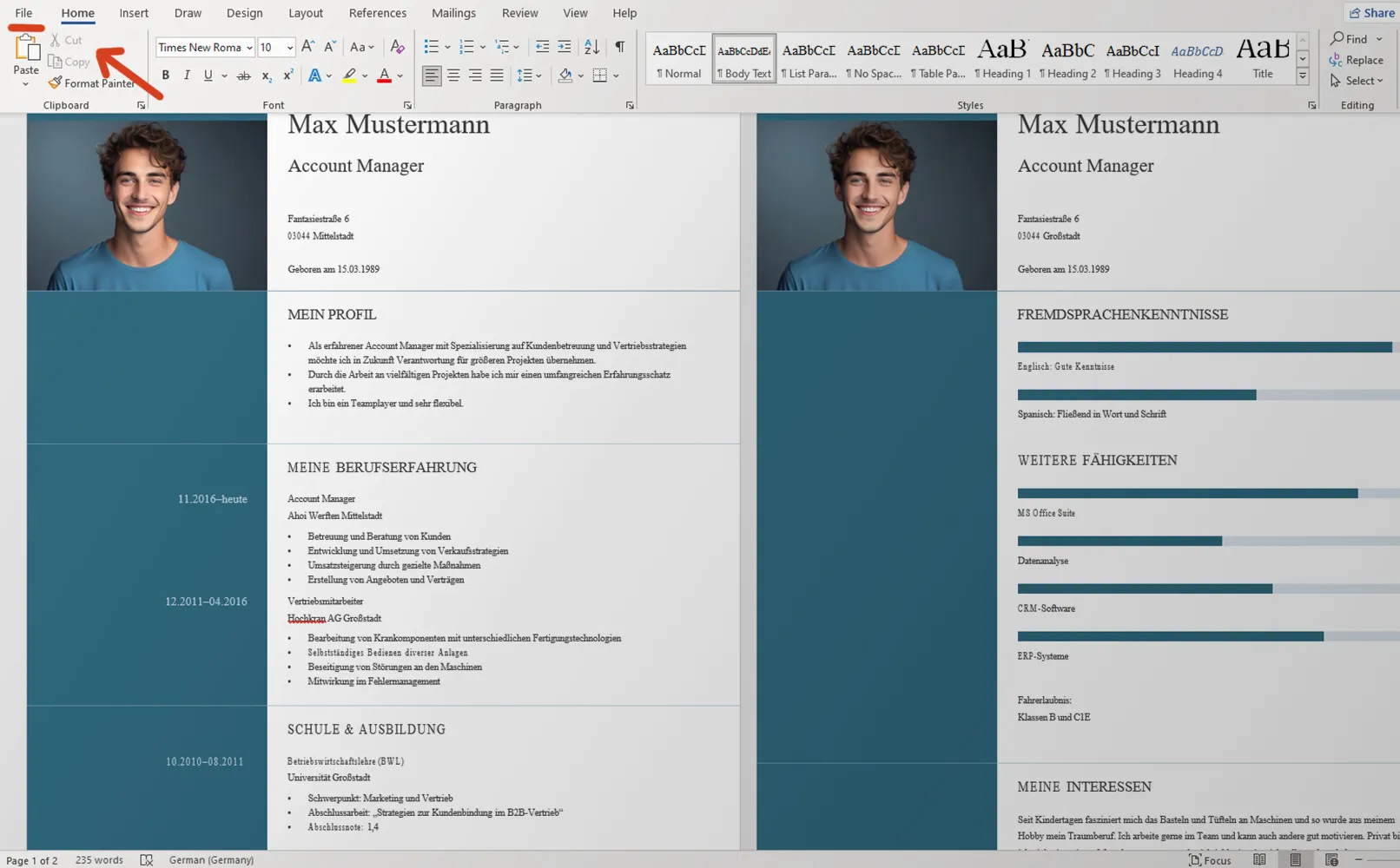
Word 형식으로 템플릿을 열고 예제로 입력된 데이터를 자신의 정보로 바꾸어 편집하세요. 그런 다음 왼쪽 상단의 '파일' 버튼을 클릭합니다.
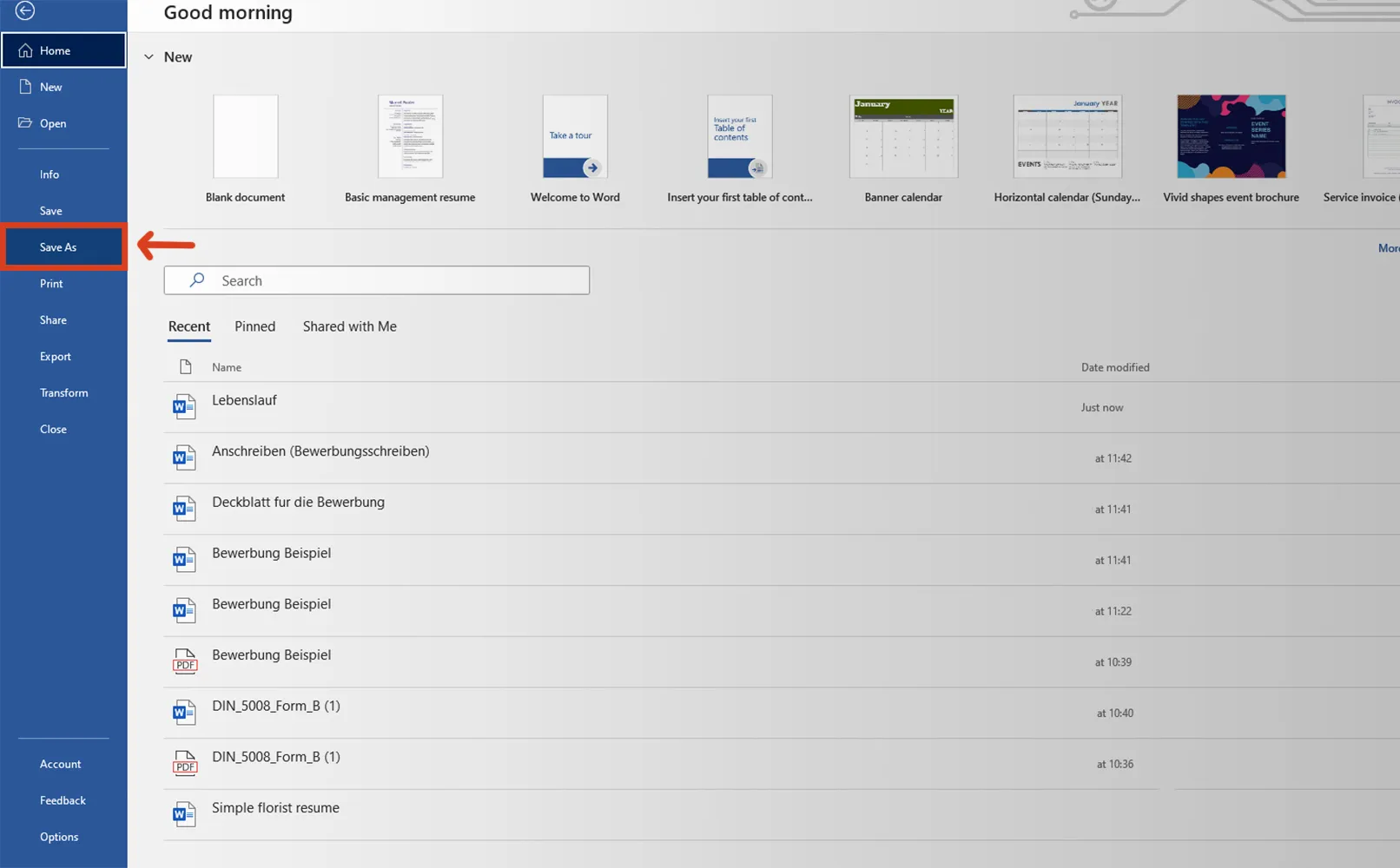
그런 다음 '다른 이름으로 저장' 버튼을 클릭합니다.
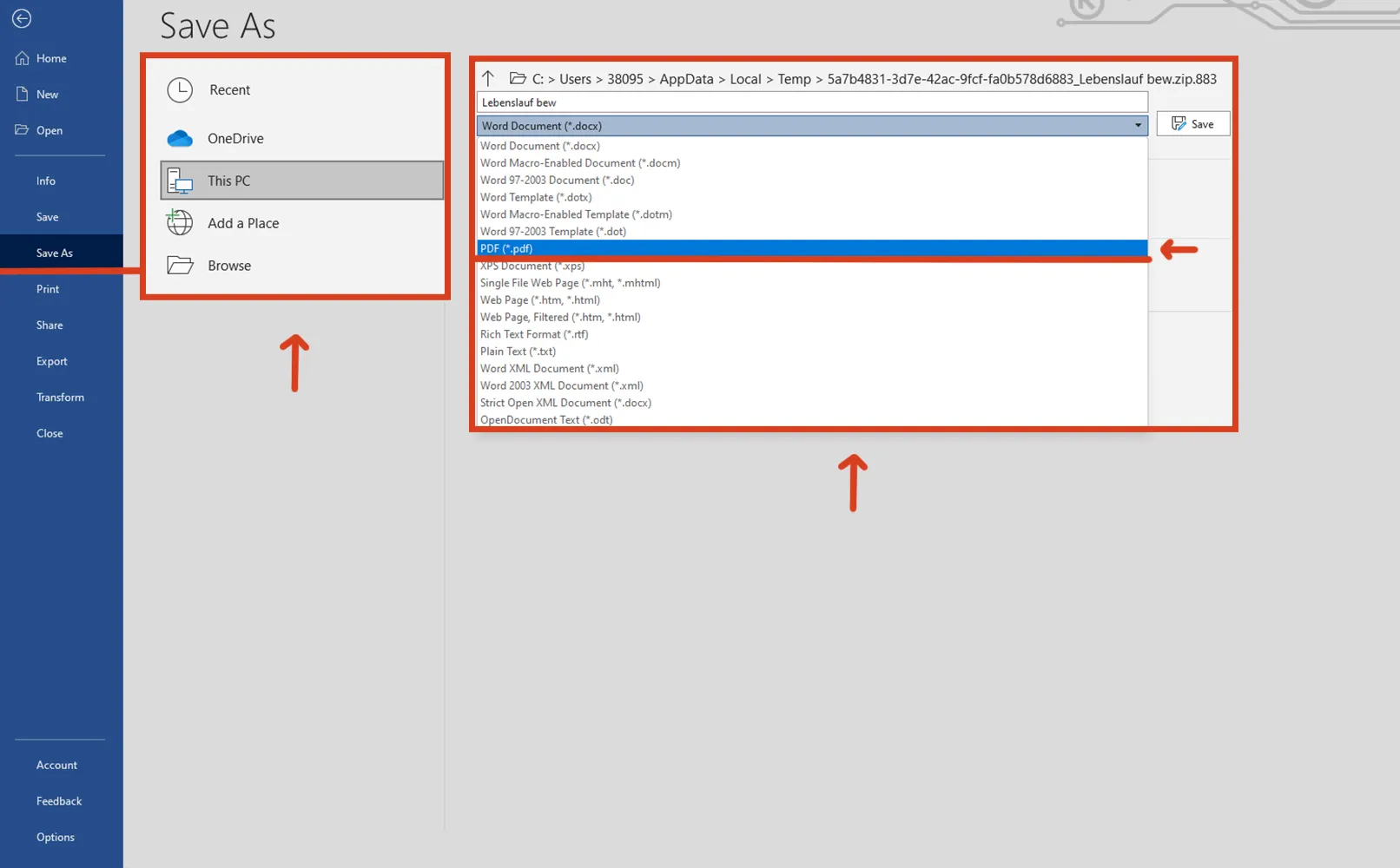
이제 사용 가능한 여러 형식 중에서 PDF를 선택하고 "저장"을 클릭합니다.
아래 이미지에 표시된 "내보내기"라는 대체 방법이 있습니다.
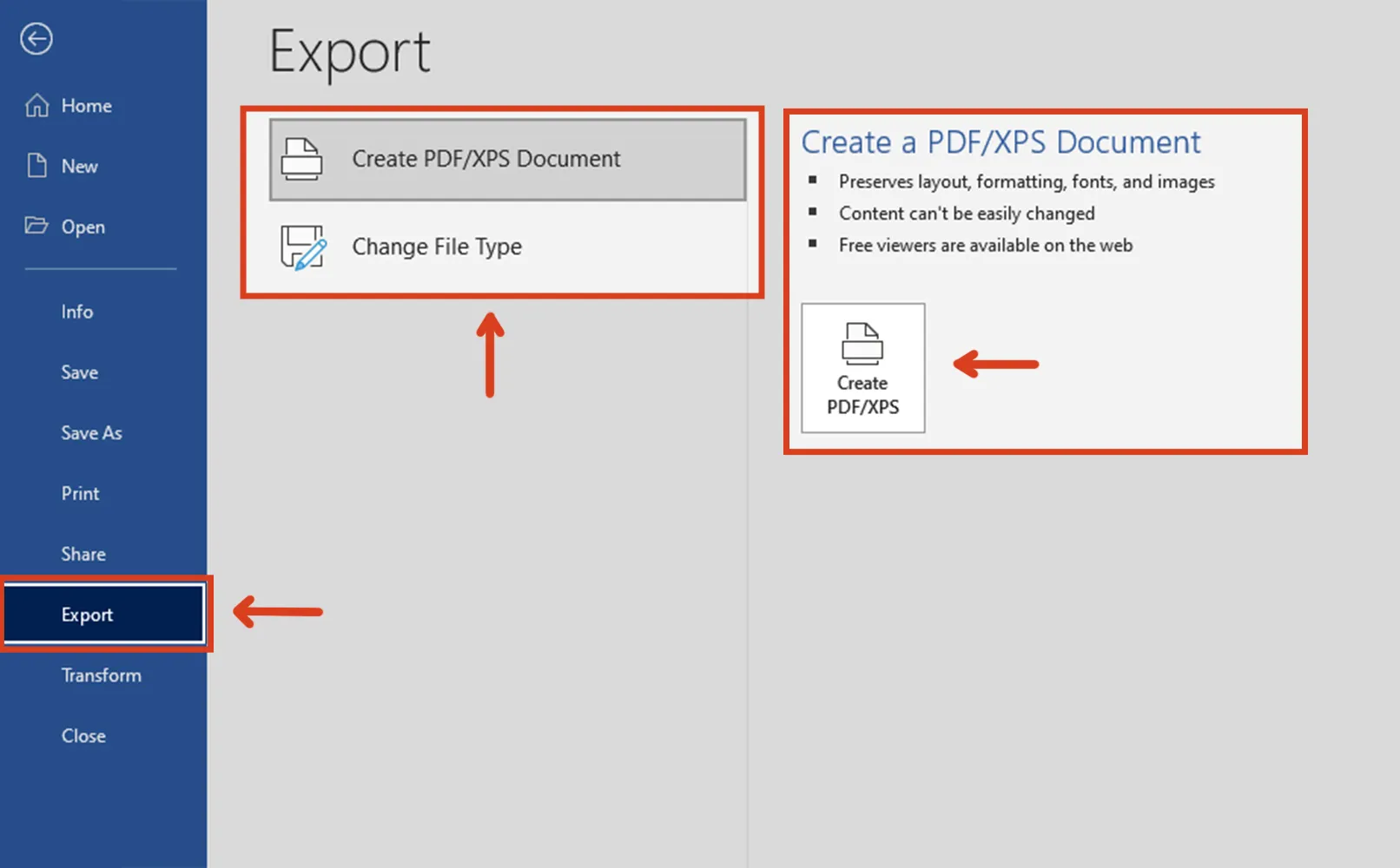
이 방법은 Word 문서를 PDF로 변환하는 데 자주 사용됩니다. 다음과 같이 진행하세요:
- 편집한 Word 문서를 엽니다.
- 왼쪽 상단 모서리에 있는 '파일'을 클릭합니다.
- 메뉴에서 '내보내기'를 선택합니다.
- "PDF/XPS 문서 만들기"를 클릭합니다.
- 저장 위치를 선택하고 "게시"를 클릭합니다.
이 단계를 통해 이력서 문서를 Word에서 PDF로 무료로 쉽게 변환할 수 있습니다.
이 지원서 템플릿 세트가 새 직장을 찾는 데 도움이 되길 바랍니다. 새 직장에서의 모든 성공을 기원합니다!
